خوش آموز درخت تو گر بار دانش بگیرد، به زیر آوری چرخ نیلوفری را
خطای write-protected در زمان فرمت فلش usb

آیا به دلیل مشکل write-protected قادر به فرمت کردن فلش درایو USB خود نیستید؟ مثلا وقتی فلش USB خودتان را به سیستم متصل می کنید و وقتی می خواهید آن را فرمت کنید با پیغام خطای The disk is write protected مواجه می شوید؟ برخی از دستگاه هایی که قابلیت جابجایی مثل فلش درایو یا هارد اکسترنال دارند که اصطلاحا بدانها removable storage اطلاق می شود، برای جلوگیری از فرمت شدن، حذف ناگهانی و ناخواسته اطلاعات، بصورت write protection یا محافظت شده طراحی شده اند. اگر چنانچه شما هم گیر همچین مشکلی افتاده اید و فلش USB شما هم پیغام The disk is write protected را نشان می دهد، بنابراین روشهای ساده ای را در این مقاله به شما آموزش خواهیم داد که راحت بتوانید write protection را از فلش بردارید و آن را فرمت کنید.(اما لازم به ذکر است که در همه فلش ها این جواب نخواهد داد و همچنان فلش write protected خواهد ماند)

بدین منظور باید وارد رجیستری شوید، رجیستری مکانی بسیار حساس در ویندوز می باشد و حتما قبل از اعمال هر تغییری، از رجیستری بک آپ بگیرید:
در این زمان حتما باید فلش درایوUSB مربوطه به سیستم هم وصل باشد. سپس مسیر زیر را در رجیستری دنبال کنید:
وقتی وارد این مسیر شدید، از پانل سمت راست، روی مقدار WriteProtect دابل کلیک کنید تا اجرا شود، سپس از پنجره مربوطه مقدار Value data را از 1 به 0 تغییر داده و OK کنید.
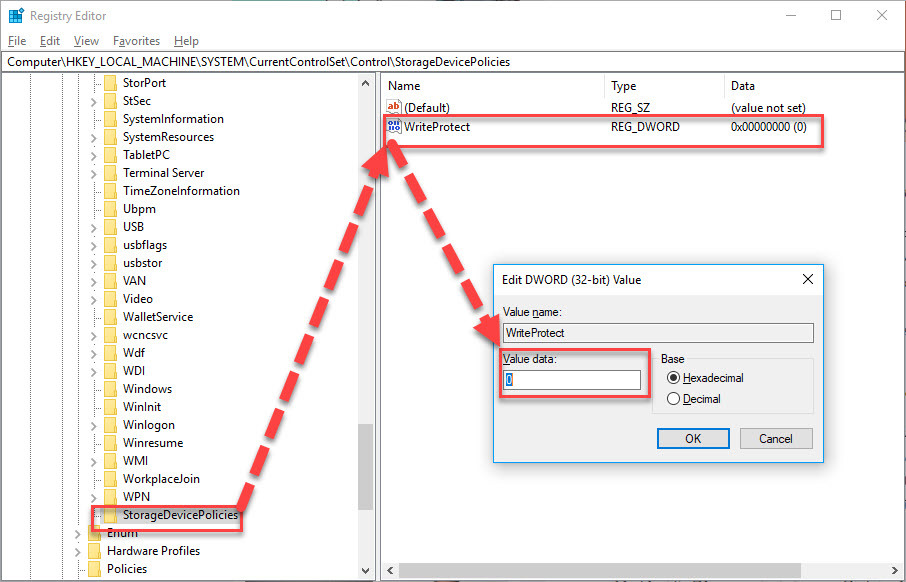
در آخر پنجره Regedit را بسته و سیستم را یکبار ریستارت کنید.
پس از انجام اینکار، وقتی ویندوز کامل بالا آمد، فلش درایو را به سیستم وصل کرده و دیگر نباید خبری از پیغام ارور The disk is write protected باشد.
اگر همچنان ویندوز فرمت فلش درایو USB را انجام نمی دهد، شاید بد نباشد که سری هم به نرم افزار EaseUS partition بزنید.
از این ابزار جانبی نه تنها برای از بین بردن خطای write-protected در فلش درایو USB می توانید استفاده کنید بلکه در همین مورد برای SD card ها هم می توانید به سراغ همین ابزار بیایید.
این ابزار را شما همین از اینجا و هم از وب سایت های فارسی زبان می توانید دانلود کنید.
پس از دانلود و نصب(مراحل نصب بسیار ساده می باشد)، برنامه را اجرا کنید. اطمینان حاصل کنید که حتما قبل از اجرای برنامه، فلش درایو USB را به سیستم متصل کرده باشید.
از فهرست درایوهای نمایش داده شده در برنامه، درایو مورد نظر را انتخاب کرده و روی آن کلیک راست کنید و گزینه Format partition را انتخاب نمایید.
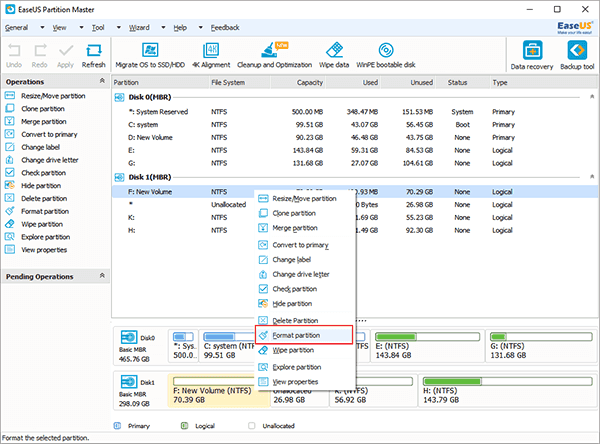
در گام نخست نیاز است که شما یک نام مناسب برای این درایو یا کلا پارتیشنی که قرار است فرمت کنید در نظر بگیرید پس در قسمت Partition lable نام مورد نظرتان را وارد کنید.
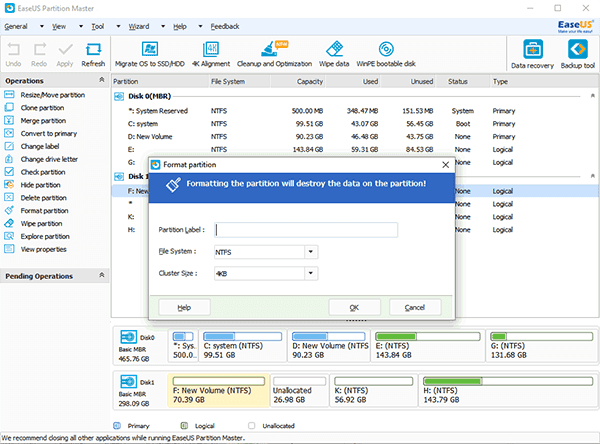
حالا نوع فایل سیستم را از لیست کشویی مربوط به File System انتخاب کنید.
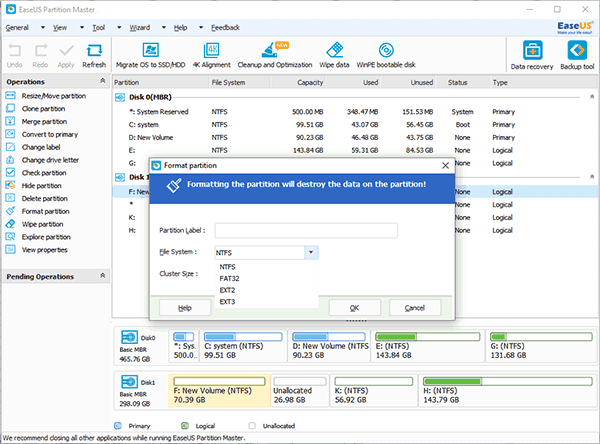
حالا Cluster Siz را انتخاب کنید. Cluster Size را از لیست کشویی باید انتخاب کنید. پس از اینکه این مورد به انضمام موارد فوق را تکمیل کردید، OK را کلیک کنید.
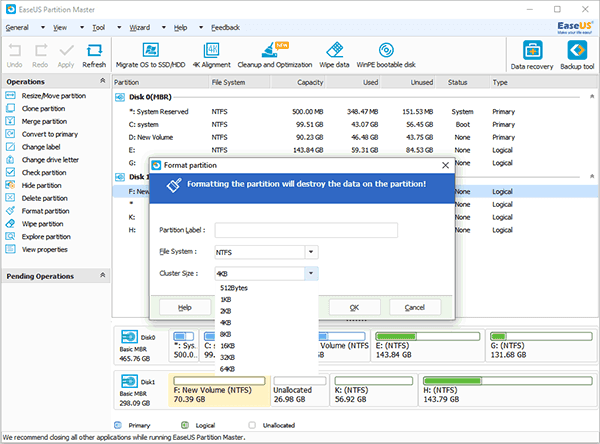
بدین ترتیب بوسیله این ابزار کوچک و قدرتمند هم می توانید از شر پیغام خطای The disk is write protected در فلش درایوها خلاص شوید.
با دستورات Command Prompt هم می توانید فلش درایوهای USB را فرمت کنید، بدین منظور می توانید سری به این مقاله بزنید:
فرمت کردن فلش USB با استفاده از CMD

How to erase and format a write-protected USB flash drive & pen drive using Regedit.exe
نحوه پاک کردن و فرمت فلش دارای write-protected از طریق Registry ویندوز:بدین منظور باید وارد رجیستری شوید، رجیستری مکانی بسیار حساس در ویندوز می باشد و حتما قبل از اعمال هر تغییری، از رجیستری بک آپ بگیرید:
براي وارد شدن به رجيستري ويندوز مي توانيد به لينک زير وارد شويد:
وارد شدن به رجيستري ويندوز
وارد شدن به رجيستري ويندوز
پيشنهاد مي کنم قبل از هر گونه تغيير در رجيستري ويندوز، حتما از آن بک آپ بگيريد:
تهيه Backup از Windows Registry
تهيه Backup از Windows Registry
در این زمان حتما باید فلش درایوUSB مربوطه به سیستم هم وصل باشد. سپس مسیر زیر را در رجیستری دنبال کنید:
Computer\HKEY_LOCAL_MACHINE\SYSTEM\CurrentControlSet\Control\StorageDevicePolicies
وقتی وارد این مسیر شدید، از پانل سمت راست، روی مقدار WriteProtect دابل کلیک کنید تا اجرا شود، سپس از پنجره مربوطه مقدار Value data را از 1 به 0 تغییر داده و OK کنید.
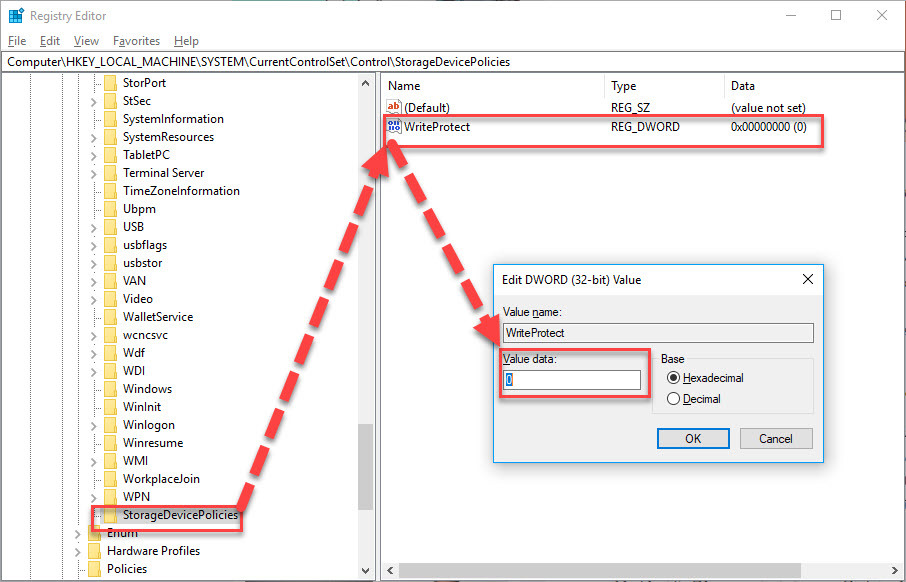
در آخر پنجره Regedit را بسته و سیستم را یکبار ریستارت کنید.
پس از انجام اینکار، وقتی ویندوز کامل بالا آمد، فلش درایو را به سیستم وصل کرده و دیگر نباید خبری از پیغام ارور The disk is write protected باشد.
اگر همچنان ویندوز فرمت فلش درایو USB را انجام نمی دهد، شاید بد نباشد که سری هم به نرم افزار EaseUS partition بزنید.
از این ابزار جانبی نه تنها برای از بین بردن خطای write-protected در فلش درایو USB می توانید استفاده کنید بلکه در همین مورد برای SD card ها هم می توانید به سراغ همین ابزار بیایید.
این ابزار را شما همین از اینجا و هم از وب سایت های فارسی زبان می توانید دانلود کنید.
پس از دانلود و نصب(مراحل نصب بسیار ساده می باشد)، برنامه را اجرا کنید. اطمینان حاصل کنید که حتما قبل از اجرای برنامه، فلش درایو USB را به سیستم متصل کرده باشید.
از فهرست درایوهای نمایش داده شده در برنامه، درایو مورد نظر را انتخاب کرده و روی آن کلیک راست کنید و گزینه Format partition را انتخاب نمایید.
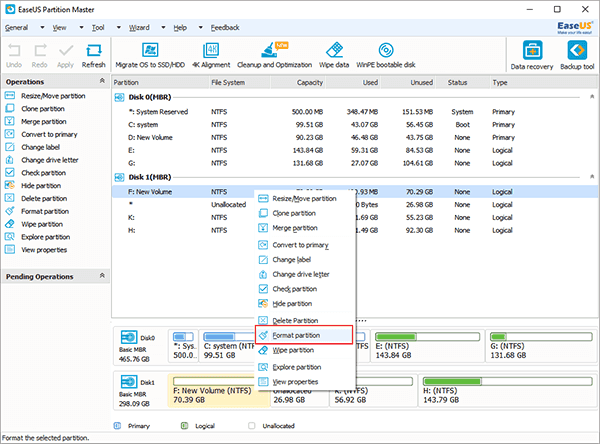
در گام نخست نیاز است که شما یک نام مناسب برای این درایو یا کلا پارتیشنی که قرار است فرمت کنید در نظر بگیرید پس در قسمت Partition lable نام مورد نظرتان را وارد کنید.
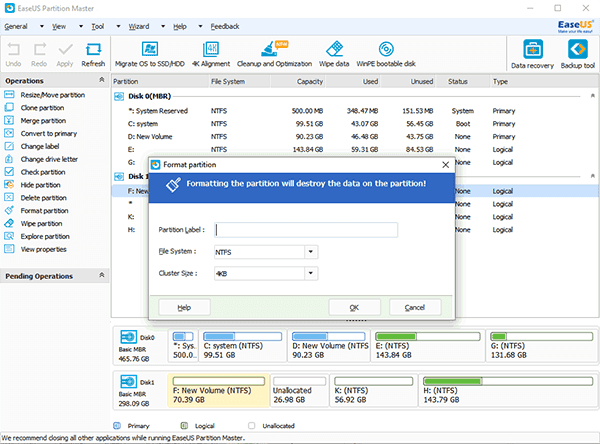
حالا نوع فایل سیستم را از لیست کشویی مربوط به File System انتخاب کنید.
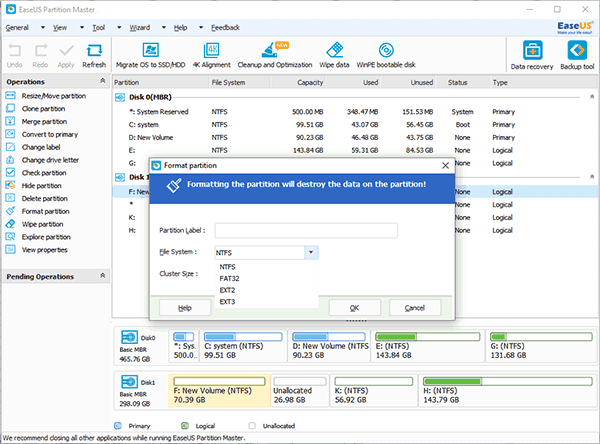
حالا Cluster Siz را انتخاب کنید. Cluster Size را از لیست کشویی باید انتخاب کنید. پس از اینکه این مورد به انضمام موارد فوق را تکمیل کردید، OK را کلیک کنید.
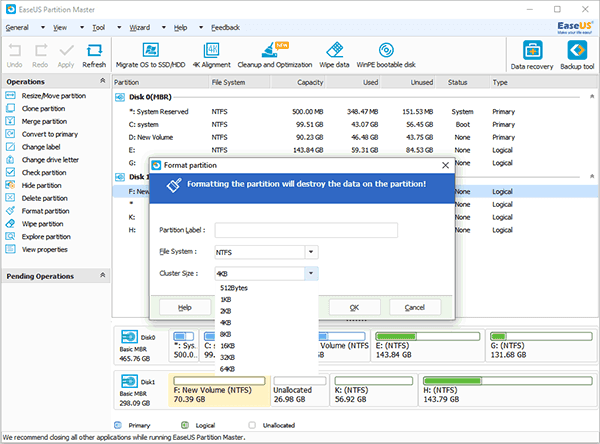
بدین ترتیب بوسیله این ابزار کوچک و قدرتمند هم می توانید از شر پیغام خطای The disk is write protected در فلش درایوها خلاص شوید.
با دستورات Command Prompt هم می توانید فلش درایوهای USB را فرمت کنید، بدین منظور می توانید سری به این مقاله بزنید:
فرمت کردن فلش USB با استفاده از CMD





نمایش دیدگاه ها (2 دیدگاه)
دیدگاه خود را ثبت کنید: